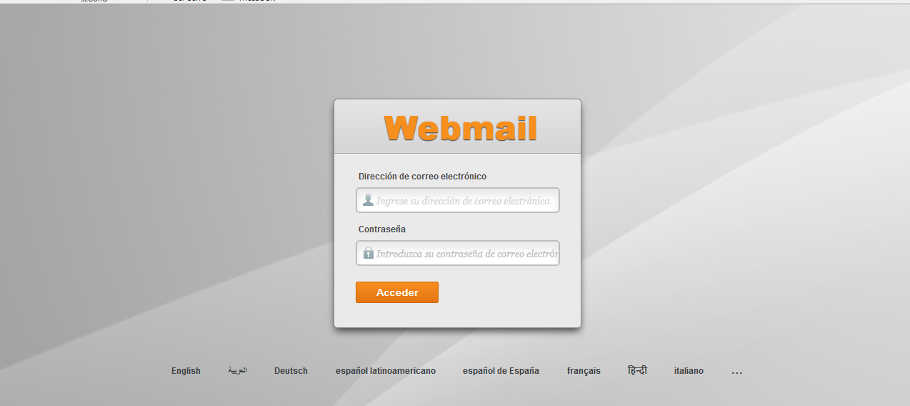Webmail es una aplicación que nos permite leer/enviar correo directamente desde el servidor desde cualquier ordenador conectado a Internet (es muy útil cuando uno se encuentra, por ejemplo, de viaje. Rrecuerde que está trabajando directamente en el servidor y, por defecto, los correos leidos no son borrados, por lo que de nuevo su PC los bajará y los volverá a leer a no ser que los borre).
Accede a Webmail en la siguiente dirección:
www.sudominio.com/webmail
(sustituya "sudominio" por el nombre de este, así, en este ejemplo será "www.ictea.com/webmail" y la cuenta de correo electrónico será "prueba@ictea.com").
Aparece una página solicitando la 'Dirección de correo' con la que desea trabajar y la correspondiente 'Contraseña'.También, abajo puede seleccionar otro idioma (o pulsar sobre los puntos suspensivos para ver más).
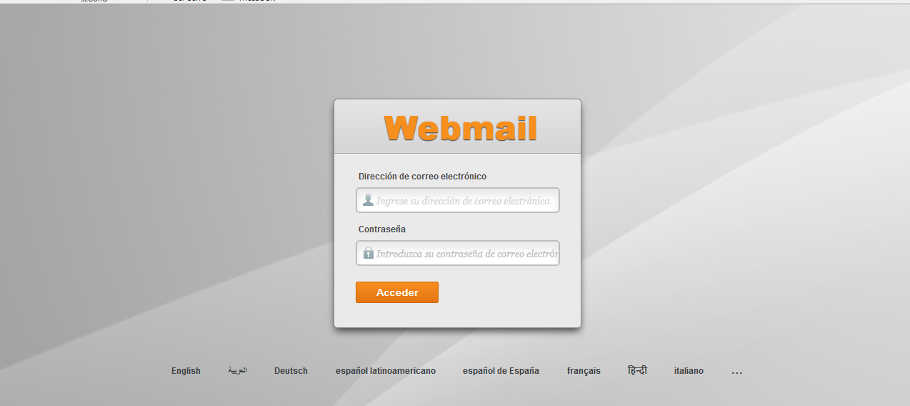
Después de pulsar en 'Acceder' aparece una página que muestra en la parte superior las tres aplcaciones de Webmail disponibles: "horde", "SquirrelMail" y "roundcube".
Todas son muy similares, así que en este ejemplo, veremos el uso de una de ellas: "horde".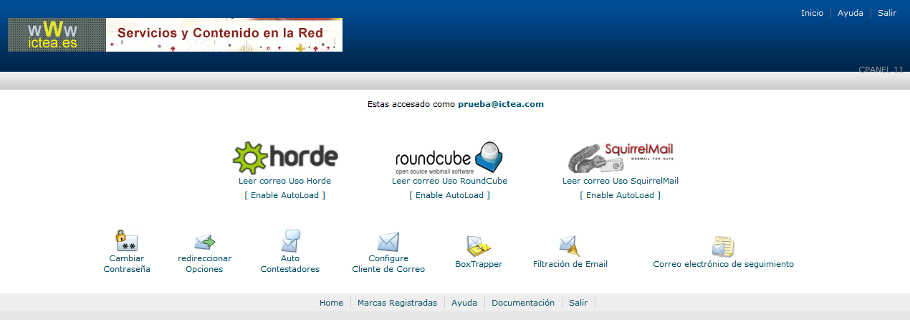
Para usar "horde" pulsamos sobre su icono (igualmente si queremos usar cualqiera de las otras dos).
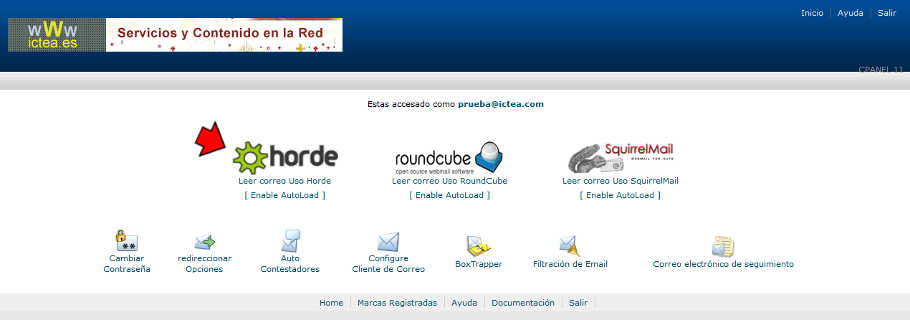
Aparece una página con una lista de los mensajes de correo que hay sin borrar (también a la izquierda, después de la bandeja 'Entrada' un número en negrita nos indica cuantos hay sin leer).
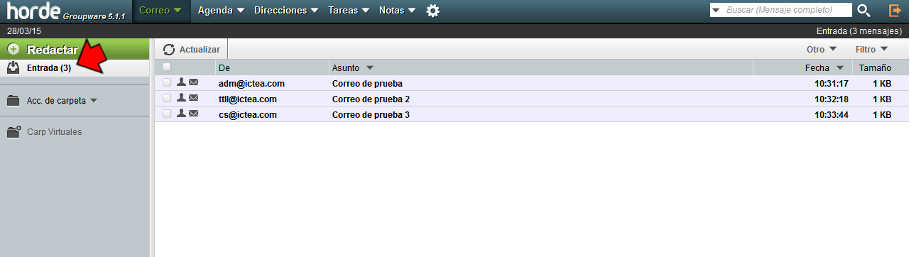
En la parte superior ve enlaces a otras aplicaciones (además de Correo) como una 'Agenda' de eventos, en que un menú deplegable perite añadir un nuevo eventoo mostrarla semanalmente, anualmente, etc.
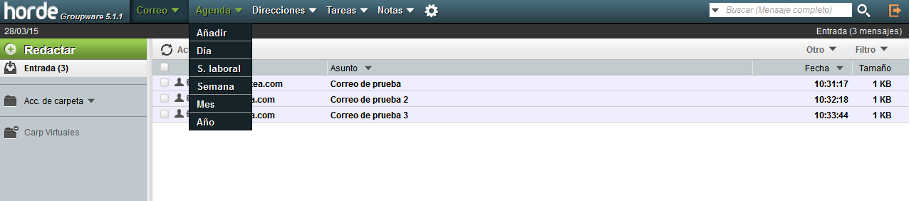
Si del deplegable seleccionamost 'Mes' y después marzo, 2015, aparece la agenda para ese mes. Pulse sobre cualquiera para tener más información.
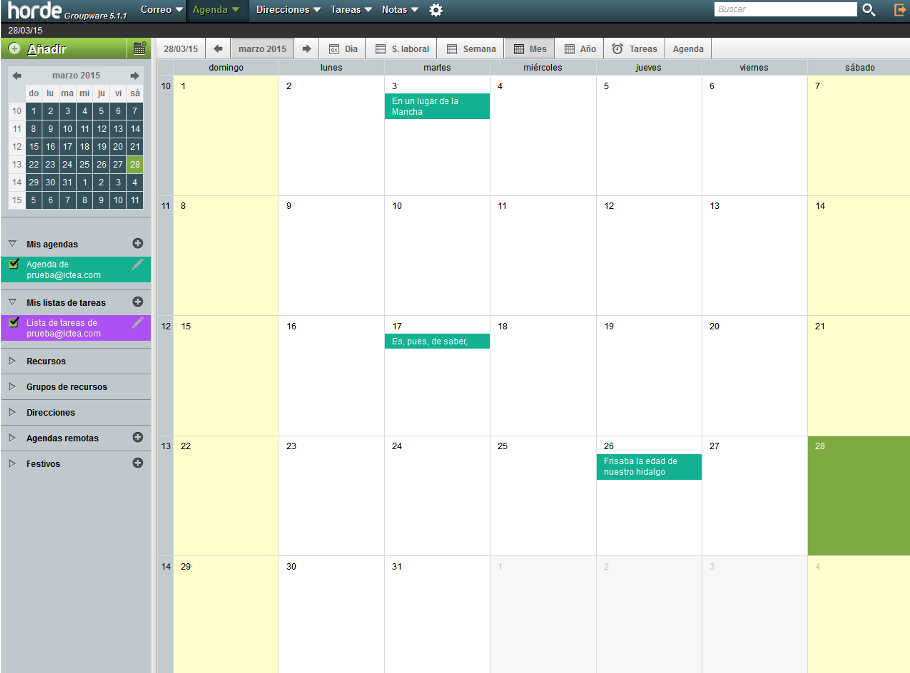
Para volver a la lista de mensajes de correo, pulsamos sobre 'Correo' en la parte superior. Después seleccione el que desea leer (en la columna 'Asunto').
Aparece la siguiente página que le permite seleccionar para leer cualquier mensaje (también dese cuenta que según selecciona mensajes para leer, el número que indica los no leidos va decreciendo).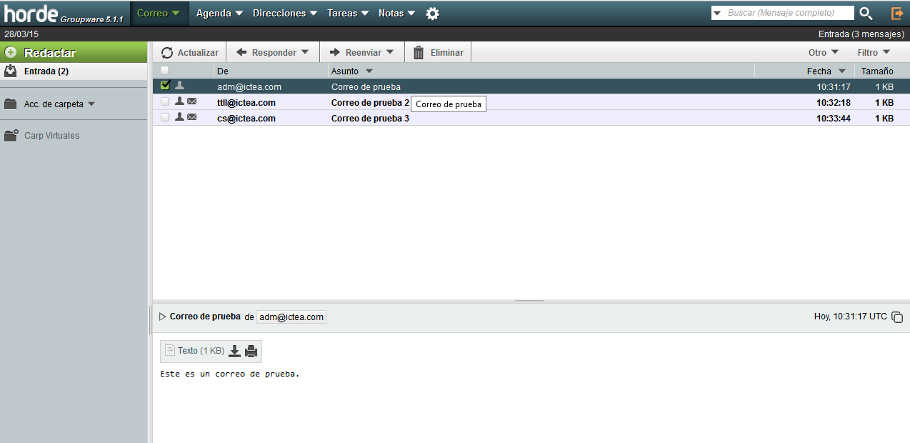
También, en la parte superior, ve una pestañas que le permiten efectuar distintas acciones tales como ‘Actualizar’ la bandeja de entrada, o ‘Responder’, 'Reenviar', o 'Eliminar' el mensaje o mensajes seleccionados. Para moverse entre los distintos mensajes use las flechas de su teclado.
Seleccione uno y pulse 'Eliminar'. El mensaje no se elimina completamente del servidor, en su lugar pasa a una especie de Papelera de Reciclaje y aparece sobre fondo gris.
Para eliminarlo definitivamente, seleccione 'Purgar Eliminados' del menú desplegable 'Otro'.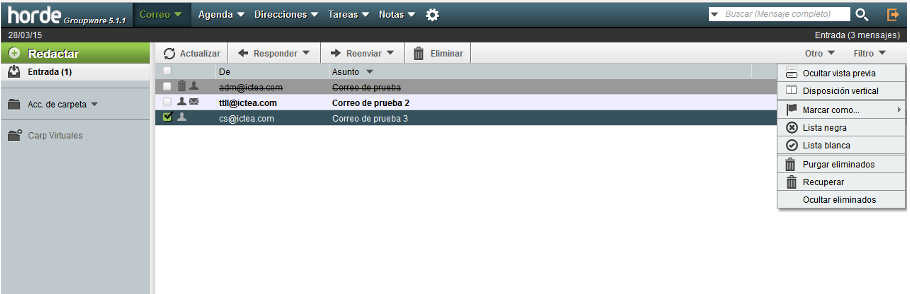
Para escribir un correo pulse sobre 'Redactar' a la izquierda. Aparece una ventana para escribir el mensaje, incluir ficheros adjuntos, etc. Cuando termine pulse el enlace 'Enviar' en la esquina superior izquierda.
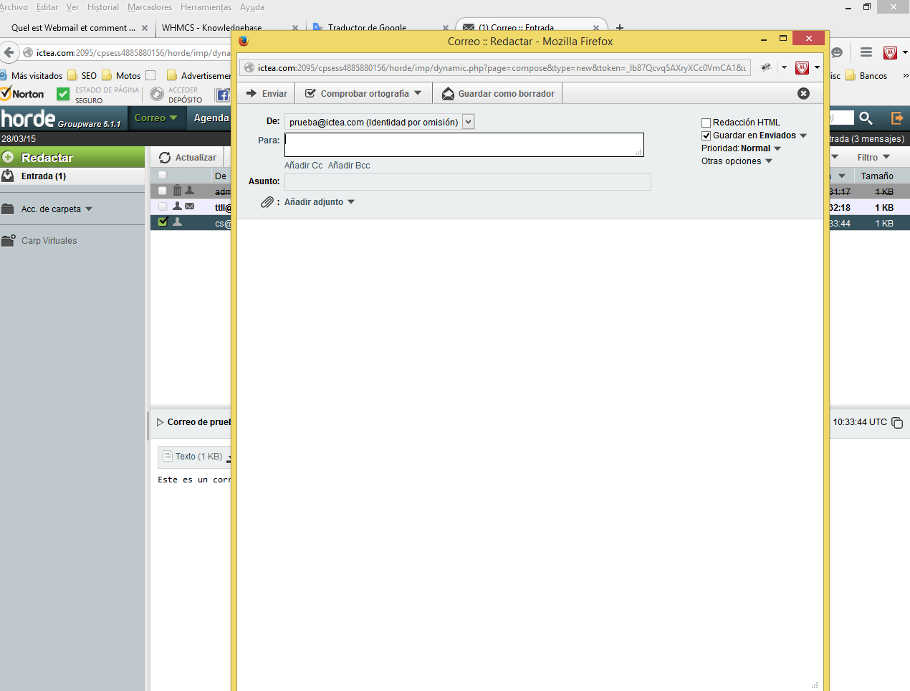
Para aprender más sobre Webmail, seleccione 'Ayuda' del menú desplegable  .
.
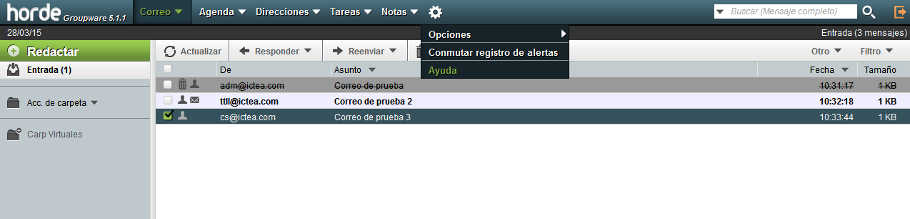
Se abre una ventana con diferentes temas de ayuda a la izquierda y la explicación de que seleccionemos aparecerá a la derecha.
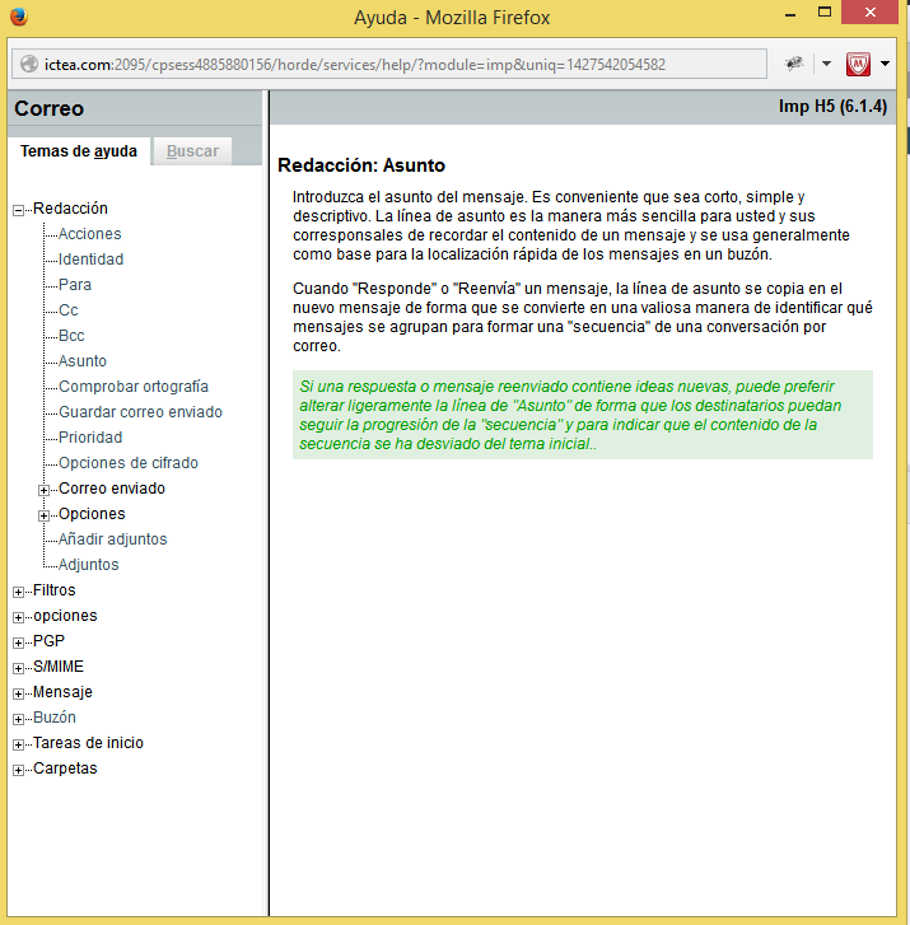
Al terminar se recomienda cerrar Webmail pulsando sobre el icono  en la esquina superior derecha, en vez de pulsar sobre el aspa de Windows que cierra la página. De esta forma la aplicación antes de cerrarse borra todos los archivos temporales que haya usado garantizando de esta forma la confidencialidad:
en la esquina superior derecha, en vez de pulsar sobre el aspa de Windows que cierra la página. De esta forma la aplicación antes de cerrarse borra todos los archivos temporales que haya usado garantizando de esta forma la confidencialidad:
Después de cerrarse aparece la página de acceso.